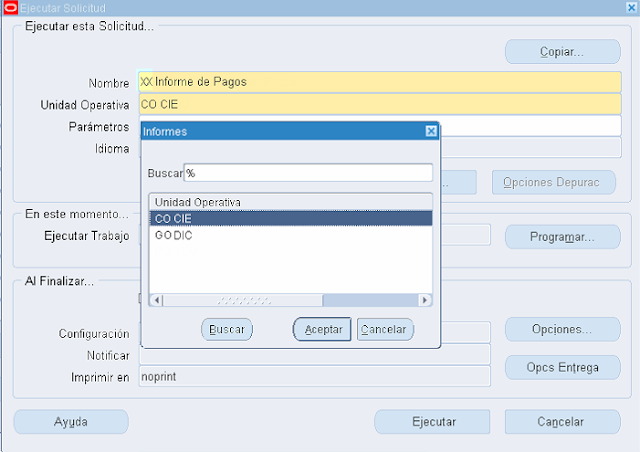Oracle Assets está
totalmente integrado con Oracle Subledger Accounting para la
generación de asientos contables, desglose de transacciones, y presentación de
informes. El programa concurrente Crear Contabilidad - Assets crea asientos diarios para eventos de transacciones de Oracle assets.
Los asientos diarios se pueden transferir y contabilizar en General Ledger. Si no desea transferir los asientos a General
Ledger a la vez, puede ejecutar el programa concurrente Transferir Asientos Diarios a GL - Assets en un momento posterior.
En el módulo de FA, las asientos deben ser generados después de la adición de activos, la depreciación, revaluación, ajuste, transferencias y retiros. Se sugiere que en el final de cada mes, después de la ejecución de la depreciación y al cerrar el módulo de FA, el usuario debe generar asientos diarios y transferir a GL .
Tener en cuenta que en la versión 11i se entraba al sistema y en una responsabilidad de Assets >> Ver >> Solicitudes se enviaba a ejecutar el programa Crear Asientos Diarios. Donde como parámetros se selecciona el libro y el período que desea generar asientos diarios.
- Se inicia con el ingreso de las transacciones en la aplicación.
- Luego ejecutar el Programa de Crear Contabilidad - Assets para procesar la contabilidad.
- Una vez completada con éxito, pude ejecutar reportes. También puede desglosar la información desde las páginas SLA.
Estas son las principales cuatro eventos de ingresos de clases Contables, que se puede obtener en el modulo de Activos fijos. Oracle Assets: Agrupa todas las clases de eventos contables en las siguientes cuatro entidades de eventos:
Transacciones: Esta entidad agrupa las siguientes clases de eventos: Additions, Adjustment, Capitalization, Category Reclass, CIP Additions, CIP Adjustments, CIP Category Reclass, CIP Retirements, CIP Revaluation, CIP Transfers, CIP Unit Adjustments, Depreciation Adjustments, Retirements, Retirement Adjustments, Revaluation, Terminal Gain and Loss, Transfers, Unit Adjustments y Unplanned Depreciation.
Transacciones Inter-Activos: Esta entidad agrupa las siguientes clases de eventos: Source Line Transfers, CIP Source Line Transfers y Reserve Transfers.
Depreciación diferida:: Esta entidad agrupa la siguientes clase de eventos: Deferred Depreciation.
Aparte de esto hay algunas clases de evento adicionales que existen como Retirements .